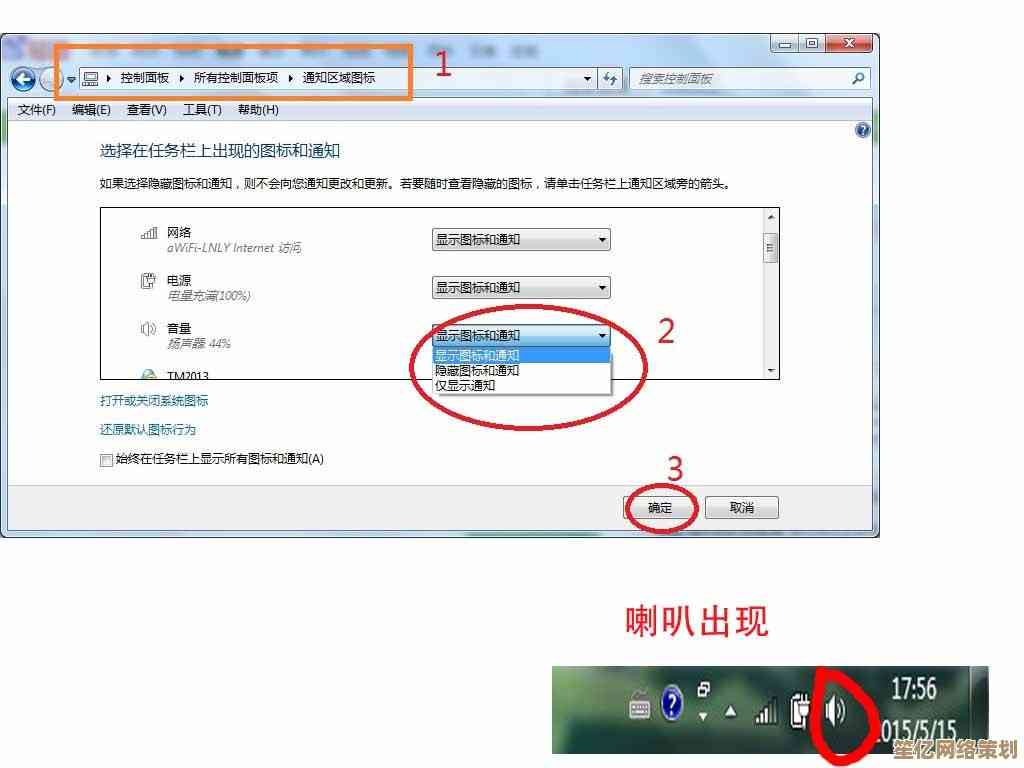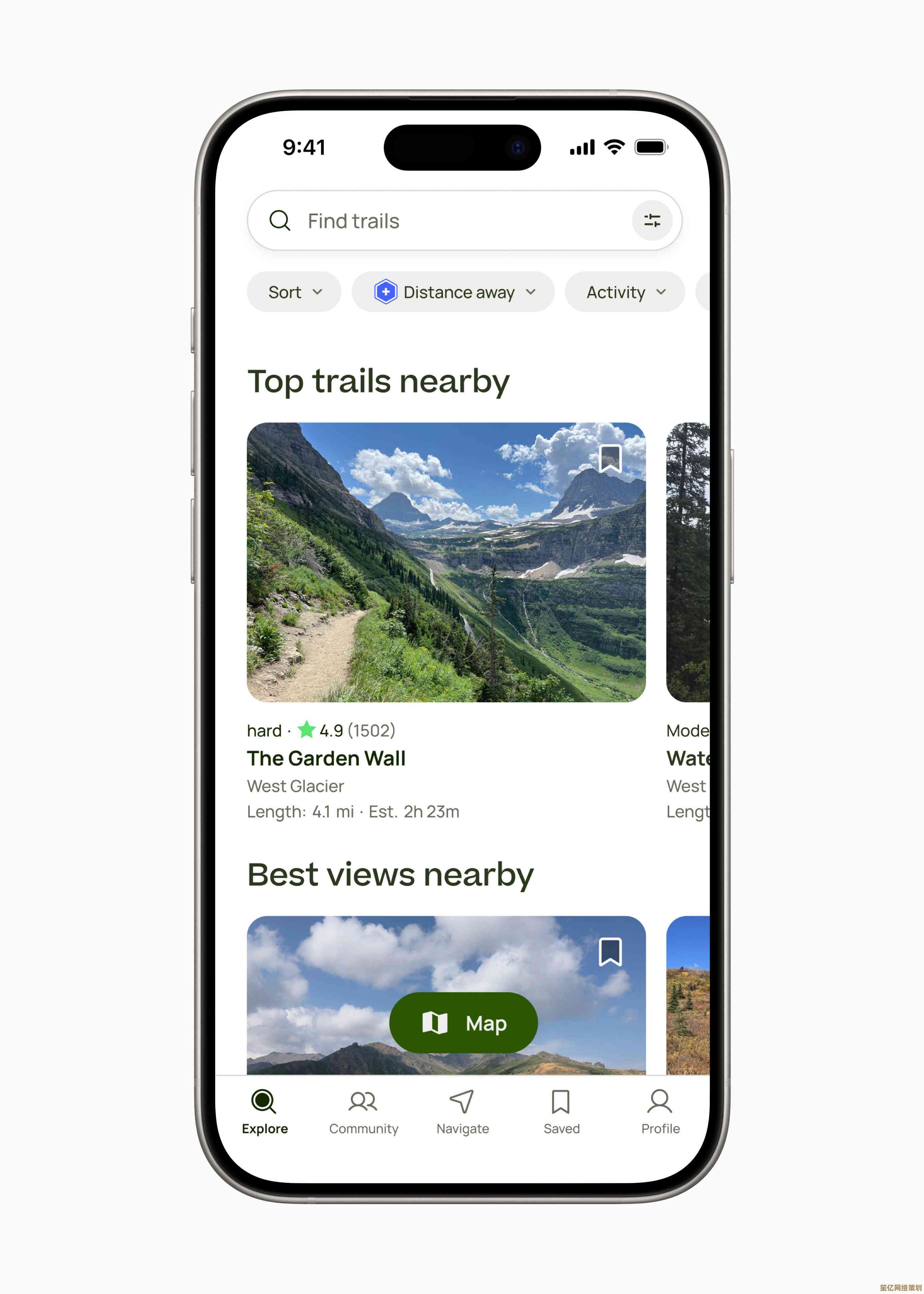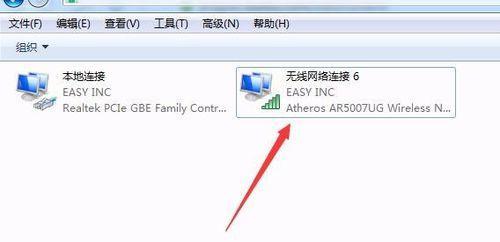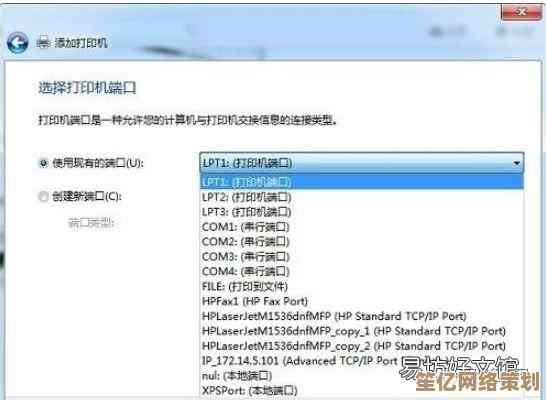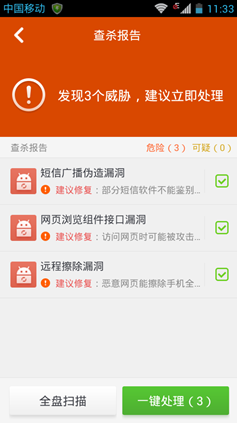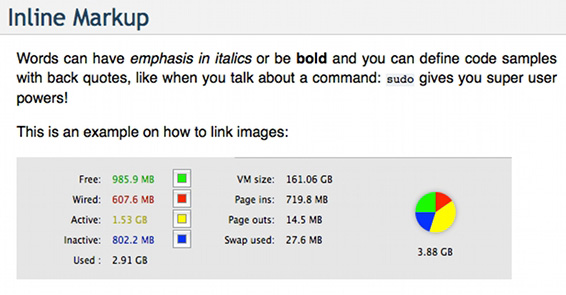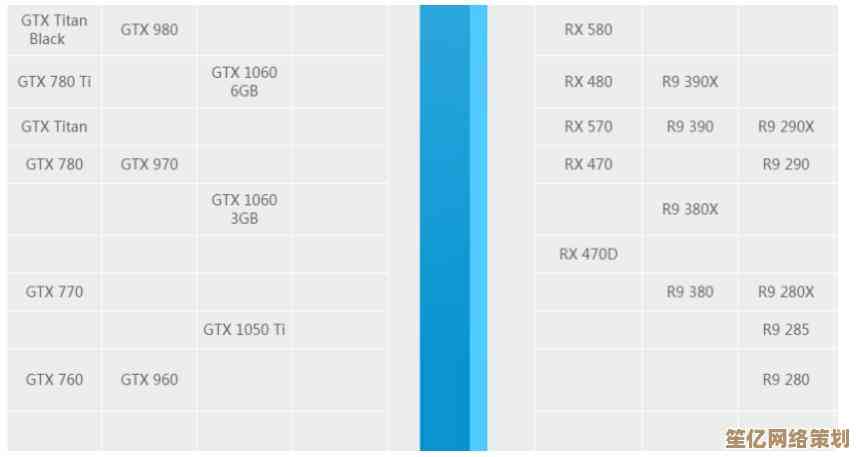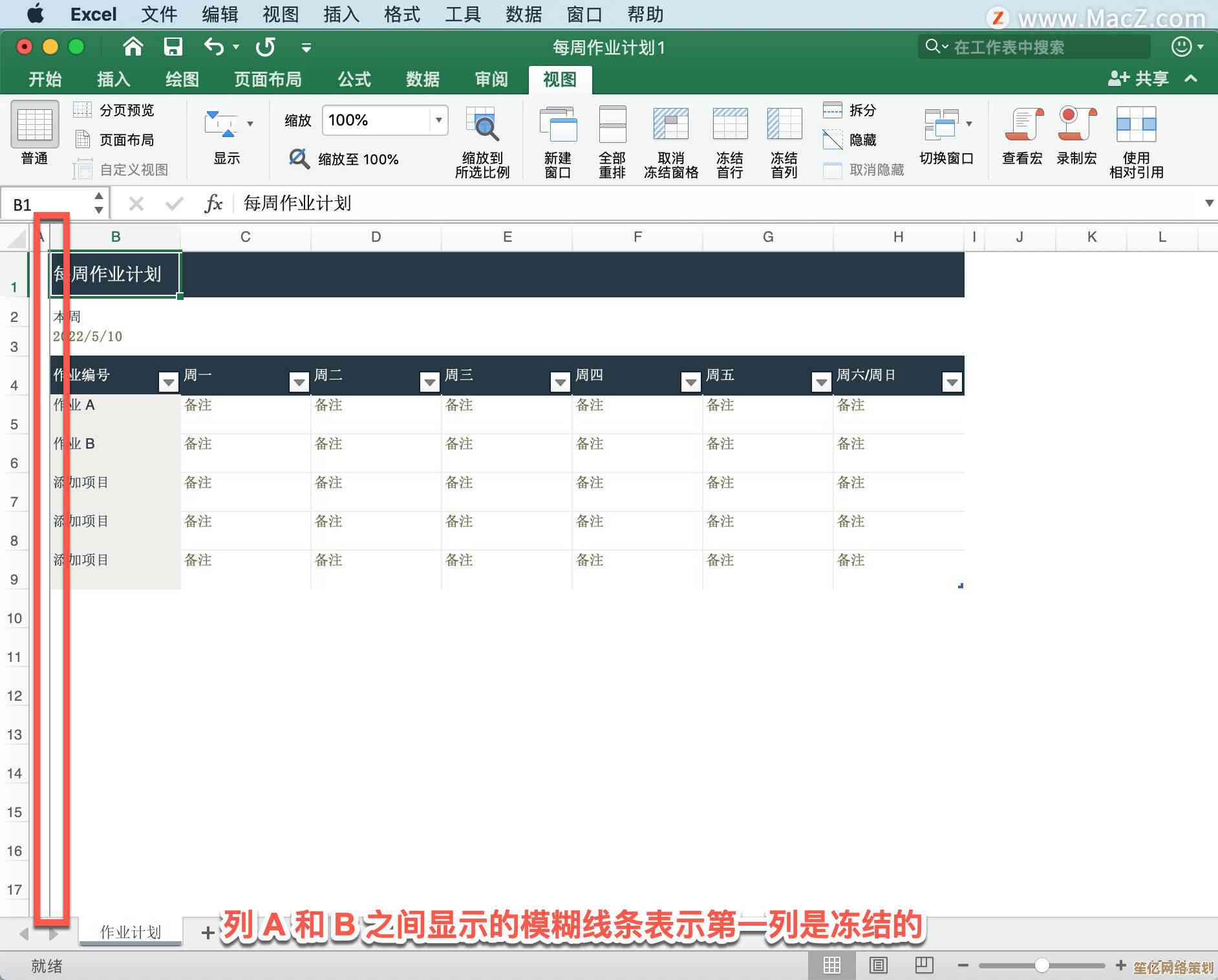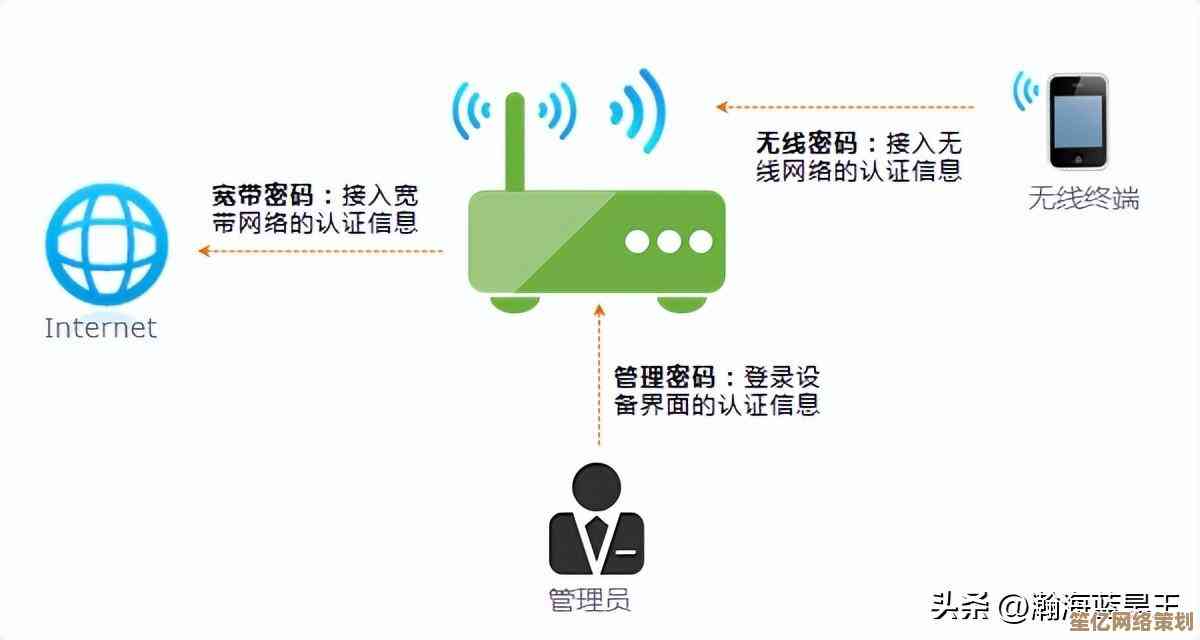想让电脑自动关机?小鱼来教您几种实用设置方法
- 问答
- 2025-10-17 09:58:19
- 2
哎,您有没有过这种经历……就是电脑开着个下载或者渲染,人得去睡觉或者出门了,然后心里老是惦记着“电脑关没关啊”,翻来覆去的不踏实,我就经常这样,特别是晚上追剧睡着了,电脑亮一宿,第二天起来又心疼电费又觉得对机器不好,所以啊,今天咱就聊聊怎么让电脑自己“懂事”,到点儿就乖乖关机,解放咱们的记性。
最直接、最不用动脑子的方法,可能就是直接用Windows自带的那个“运行”框了,你按一下键盘上的Win键+R,就是那个带窗户图标的键和R一起按,会弹出个小窗口,然后呢,在里面输入“shutdown -s -t 3600”,再回车,啥意思呢?那个“-s”就是关机的指令,“-t”后面跟的数字就是倒计时,单位是秒,3600秒就是一小时,你输完回车,系统右下角就会弹出个小提示,告诉你电脑将在60分钟后关机,这个方法特别临时起意,比如你想一个小时后离开电脑,设一下就行,要是中途反悔了,也别慌,同样打开运行框,输入“shutdown -a”,那个“a”就是abort取消的意思,一回车,计划就取消了,我有时候设完又想起来还有事没做完,就这么干,感觉像给了自己一个后悔药似的。
不过这个方法有个小麻烦,就是每次都要手动输入命令,对于每天都需要固定时间关机的人来说,有点不方便,这时候,就得请出“任务计划程序”这个神器了,它在哪儿呢?你可以在开始菜单搜索“任务计划程序”,或者通过控制面板找找看,打开之后,界面看起来有点复杂,别怕,咱们一步步来,右边有个“创建基本任务…”,点它,然后给你这个任务起个名字,每天自动关机”,描述随便写不写都行,下一步,是设置触发器,也就是什么时候执行,你可以选每天、每周或者一次,比如我想让电脑每天晚上11点自动关机,就选“每天”,设置好时间,再下一步,操作选“启动程序”,在程序或脚本那里,就填“shutdown”,参数那里填“-s”,后面一路下一步,最后完成就行了,这样,每天到了点,电脑就会自己关闭了,我第一次设置成功的时候,感觉像给电脑上了个发条,特别有成就感,虽然过程有点绕。
要是你觉得系统自带的工具还是太“硬核”,想找个更直观的,那第三方小软件就派上用场了,网上有很多这种免费的自动关机小工具,界面做得特别简单,直接就是选择关机时间,或者倒计时多少分钟,点一下“开始”就搞定了,有的甚至还集成了休眠、重启、锁定这些功能,这种软件的好处就是傻瓜式操作,一目了然,不过下载的时候得留个心眼,尽量从靠谱的网站下,不然容易捎带上一些你不想要的“小伙伴”(你懂的,就是流氓软件),我以前就用过一个,界面丑丑的,但真心好用。
除了关机,有时候我们可能只是想让它定时休眠或者睡眠,这样下次打开能快速恢复工作状态,这个也可以在任务计划程序里设置,把程序路径改成“rundll32.exe”,参数改成“powrprof.dll,SetSuspendState 0,1,0”(对于休眠),这个就稍微进阶一点了,有兴趣可以研究下。
对了,差点忘了还有个特别生活化的场景……就是用播放器自带的定时功能,比如我用某些播放器看电影的时候,里面有个“播放完成后”的选项,可以设置成“关机”,这样一部电影看完,如果困了,电脑自己就关了,特别适合睡前看片,这个算是个懒人彩蛋吧。
其实说了这么多方法,核心思路就一个:让工具服务于人,而不是人围着工具转,设置自动关机,省心省电,还能培养个好习惯,你可以根据自己的实际情况选最适合的,我嘛,现在一般是结合着用,临时有事用命令,规律作息用任务计划,希望这点小经验能帮到你,让你和你的电脑相处得更和谐,快去试试看吧,说不定会有种“原来这么简单”的惊喜感。
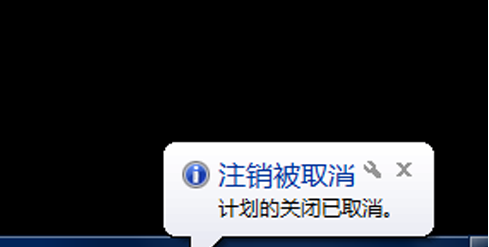
本文由盘雅霜于2025-10-17发表在笙亿网络策划,如有疑问,请联系我们。
本文链接:http://waw.haoid.cn/wenda/29544.html